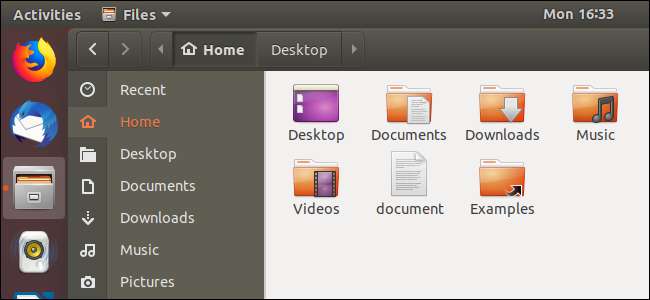
A لینکس براہ راست USB ڈرائیو جب بھی آپ اسے بوٹ کریں گے عام طور پر ایک خالی سلیٹ ہوتی ہے۔ آپ اسے بوٹ کرسکتے ہیں ، پروگرام انسٹال کرسکتے ہیں ، فائلیں محفوظ کرسکتے ہیں اور سیٹنگیں تبدیل کرسکتے ہیں۔ لیکن ، جیسے ہی آپ نے دوبارہ بوٹ کیا ، آپ کی ساری تبدیلیاں مٹ جائیں گی اور آپ دوبارہ کسی نئے نظام میں واپس آجائیں گے۔ یہ کارآمد ثابت ہوسکتا ہے ، لیکن اگر آپ ایسا نظام چاہتے ہیں جو آپ نے جہاں چھوڑا ہو وہاں اٹھا لے تو ، آپ مستقل اسٹوریج کے ساتھ ایک زندہ USB بنا سکتے ہیں۔
کس طرح مستقل اسٹوریج کام کرتا ہے
جب آپ استقامت کے ساتھ USB ڈرائیو بناتے ہیں تو ، آپ مستقل اوورلے فائل کے ل 4 4 GB تک USB ڈرائیو مختص کریں گے۔ آپ سسٹم میں جو بھی تبدیلیاں لیتے ہیں example مثال کے طور پر ، اپنے ڈیسک ٹاپ پر فائل کو محفوظ کرنا ، کسی ایپلی کیشن میں سیٹنگ کو تبدیل کرنا ، یا پروگرام انسٹال کرنا over اوورلے فائل میں اسٹور کیا جائے گا۔ جب بھی آپ کسی بھی کمپیوٹر پر USB ڈرائیو بوٹ کریں گے ، آپ کی فائلیں ، ترتیبات اور انسٹال کردہ پروگرام موجود ہوں گے۔
اگر آپ براہ راست لینکس سسٹم کو USB ڈرائیو پر رکھنا چاہتے ہیں اور مختلف پی سی پر استعمال کرنا چاہتے ہیں تو یہ ایک مثالی خصوصیت ہے۔ جب بھی آپ بوٹ کریں گے آپ کو شروع سے اپنے نظام کو ترتیب دینے کی ضرورت نہیں ہے۔ تم نہیں اگر آپ اوبنٹو انسٹال کرنے کے لئے صرف USB ڈرائیو استعمال کررہے ہیں اور اس کے بعد اسے اپنی ہارڈ ڈرائیو سے چلا رہے ہیں تو آپ کو ثابت قدمی کی ضرورت ہے۔
کچھ حدود ہیں۔ آپ سسٹم فائلوں ، جیسے دانی کو تبدیل نہیں کرسکتے ہیں۔ آپ سسٹم میں بڑے پیمانے پر اپ گریڈ نہیں کرسکتے ہیں۔ آپ ہارڈ ویئر ڈرائیور بھی انسٹال نہیں کرسکتے ہیں۔ تاہم ، آپ زیادہ تر ایپلی کیشنز انسٹال کرسکتے ہیں۔ یہاں تک کہ آپ زیادہ تر نصب شدہ ایپلیکیشنز کو بھی اپ ڈیٹ کرسکتے ہیں ، لہذا آپ کو یقین ہوسکتا ہے کہ آپ کی مستقل USB ڈرائیو میں ویب براؤزر کا جدید ترین ورژن ہے جس کو آپ پسند کرتے ہیں۔
استقامت ہر لینکس کی تقسیم کے ساتھ کام نہیں کرتا ہے۔ ہم نے اوبنٹو — اوبنٹو 18.04 ایل ٹی ایس اور اوبنٹو 19.04 of کے جدید ترین ورژن کے ساتھ اس کا تجربہ کیا ہے اور یہ کام کرتا ہے۔ اسے اوبنٹو پر مبنی لینکس کی تقسیم کے ساتھ بھی کام کرنا چاہئے۔ ماضی میں ، ہم فیڈورا کے ساتھ بھی قسمت رکھتے تھے۔ صرف مناسب آئی ایس او فائل ڈاؤن لوڈ کریں اور نیچے دی گئی ہدایات پر عمل کریں۔
اپ ڈیٹ : روفس ، جو ہم براہ راست USB ڈرائیوز آسانی سے بنانے کی تجویز کرتے ہیں ونڈوز پر ، اب مستقل اسٹوریج کی حمایت کرتا ہے اس کے تازہ ترین ورژن میں۔ پچھلے ورژن نہیں ، مندرجہ ذیل عمل کی ضرورت ہے. اگر آپ ونڈوز استعمال کر رہے ہیں اور ذیل میں لینکس کمانڈ لائن عمل سے بچنا چاہتے ہو تو روفس کو آزمائیں۔
متعلقہ: بوٹ ایبل لینکس USB فلیش ڈرائیو ، آسان طریقہ کیسے بنائیں
اوبنٹو پر مستقل اوبنٹو USB ڈرائیو بنانے کا طریقہ
اس عمل کو انجام دینے کے ل You آپ کو پہلے سے ہی کمپیوٹر کی ضرورت ہوگی جو اوبنٹو چل رہا ہے۔ استقامت قائم کرنے کے ل to آپ کو ایک USB ڈرائیو کی بھی ضرورت ہوگی۔ ہم نے ایک 16 جی بی ڈرائیو استعمال کی ہے ، لیکن 8 جی بی ڈرائیو نے بھی کام کیا ہوگا۔ جتنا بڑا ڈرائیو ، اتنا مستقل اسٹوریج آپ رکھ سکتے ہیں۔
گرب ، بوٹ اور اوبنٹو پارٹیشنز میں 2 جی بی سے بھی کم وقت لگتا ہے۔ USB ڈرائیو پر باقی جگہ اس کے لئے استعمال ہوگی
کاسپر- rw
اور
USBbata
پارٹیشنز.
کاسپر- rw
تقسیم مستقل اسٹوریج کے لئے استعمال کی جاتی ہے۔ مثال کے طور پر ، جو سافٹ ویئر آپ انسٹال کرتے ہیں اور فائلوں کی ترتیبات یہاں محفوظ کی جائیں گی۔
USBbata
تقسیم NTFS فائل سسٹم کے ساتھ فارمیٹ کی جائے گی۔ یہ لینکس ، ونڈوز ، اور میک او ایس تک قابل رسائی ہوگی۔ یہ تقسیم USB ڈرائیو پر براہ راست اوبنٹو کے اندر بھی دستیاب ہے۔ اس کا مطلب یہ ہے کہ کسی بھی فائلوں کو کاپی کیا گیا ہے
USBbata
دوسرے کمپیوٹر سے تقسیم آپ کے براہ راست اوبنٹو کے لئے قابل رسائی ہوگی۔
دوسرے الفاظ میں ،
USBbata
تقسیم آپ کے براہ راست اوبنٹو اور کسی بھی دوسرے کمپیوٹر کے مابین "مشترکہ فولڈر" کے طور پر کام کرتی ہے جس میں آپ اپنی USB ڈرائیو کو پلگ کرتے ہیں۔ یہ بہت عمدہ ہے۔
مندرجہ ذیل اسکرین شاٹ سے پتہ چلتا ہے کہ نتیجے میں ہونے والی پارٹیشنوں نے ہماری 16 جی بی ڈرائیو کو کس طرح دیکھا۔
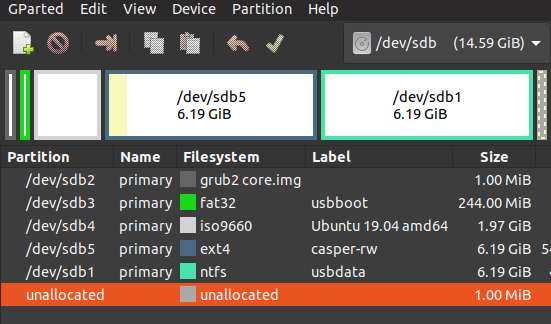
اگرچہ اس مضمون کی تحقیق کے لئے 16 جی بی یوایسبی ڈرائیو استعمال کی گئی تھی ، لیکن 8 جی بی ڈرائیو بھی اسی طرح کام کرے گی۔ اس میں ذخیرہ کم ہوگا۔
سب سے پہلے ، آپ کو ڈاؤن لوڈ کرنا پڑے گا ذاتی آئی ایس او فائل آپ USB ڈرائیو پر رکھنا چاہتے ہیں۔
نوٹ : اگر آپ براہ راست ڈسک سے براہ راست یو ایس بی ڈرائیو بنا رہے ہیں تو ، یقینی بنائیں کہ آپ جاری رکھنے سے پہلے اوبنٹو کا کائنات ذخیرہ چالو ہوجائے۔ آپ مندرجہ ذیل کمانڈ کو چلانے کے ذریعہ ایسا کرسکتے ہیں:
sudo add-apt-repository کائنات
دوسرا ، آپ جس ٹول کو استعمال کرنے جارہے ہیں اسے کہا جاتا ہے
mkusb
. یہ معیاری اوبنٹو کی تنصیب کا حصہ نہیں ہے۔ آپ کو اسے انسٹال کرنے کی ضرورت ہوگی۔ ایسا کرنے کے لئے ، درج ذیل تین کمانڈ درج کریں۔ پہلا کمانڈ اس میں شامل ہوتا ہے
mkusb
ذخیرہ تاکہ اوبنٹو کو معلوم ہو کہ انسٹال کرنا ہے
mkusb
سے
sudo add-apt-repository ppa: mkusb / ppa

اگلی کمانڈ اوبنٹو کو رجسٹرڈ ذخیروں کے لئے اپنی پیکیج کی فہرستوں کو تازہ کرنے پر مجبور کرتی ہے۔
sudo اپٹ اپ ڈیٹ

اب ہم انسٹال کرنے کے لئے آگے بڑھ سکتے ہیں
mkusb
اس حکم کے ساتھ ، پیکیج:
sudo apt install - انسٹال کریں mkusb mkusb-nox USB-pack-efi

mkusb
پروگرام USB ڈرائیوز کی نشاندہی کرنے کا ایک زبردست کام کرتا ہے۔ یہ بہت اچھا ہے ، لیکن اپنے لئے جاننے کی طرح کوئی چیز نہیں ہے۔ کب
mkusb
آپ کو بتاتا ہے کہ یہ کسی خاص ڈرائیو کو مکمل طور پر مٹا دے گی ، آپ کو یقین ہوسکتا ہے کہ یہ وہ USB ڈرائیو ہے جس کے آپ اپنے سسٹم میں موجود کسی اور ڈیوائس کو نہیں بلکہ استعمال کرنے کا منصوبہ بنا رہے ہیں۔
ٹرمینل ونڈو میں ، درج ذیل کمانڈ کو ٹائپ کریں۔
lsblk
کمانڈ
بلاک ڈیوائسز کی فہرست
آپ کے کمپیوٹر پر ہر ڈرائیو میں اس کے ساتھ منسلک ایک بلاک ڈیوائس ہوتا ہے۔
lsblk

سے آؤٹ پٹ
lsblk
آپ کے کمپیوٹر سے فی الحال منسلک ڈرائیوز دکھائے گا۔ اس مشین پر ایک اندرونی ہارڈ ڈرائیو ہے
ایس ڈی اے
اور اس پر ایک تقسیم ہے
ہینڈ اوور 1
.
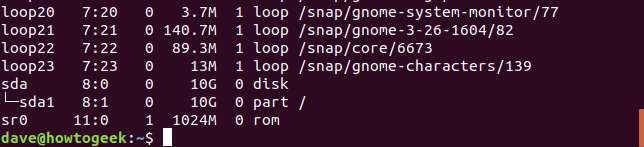
اپنی USB ڈرائیو میں پلگ ان اور استعمال کریں
lsblk
ایک بار پھر کمانڈ. سے آؤٹ پٹ
lsblk
بدل گیا ہوگا۔ USB ڈرائیو اب آؤٹ پٹ میں درج ہوگی۔
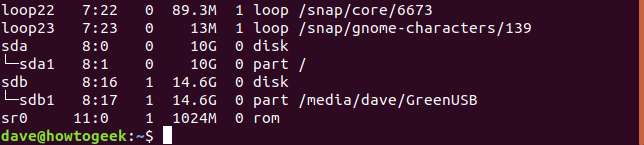
ایک نیا اندراج بلایا گیا ہے
باتھ روم
فہرست میں اس کی ایک تقسیم ہے
sdb1
. یہی USB ڈرائیو ہے۔
اگر آپ کے کمپیوٹر میں پہلے سے ایک سے زیادہ ڈرائیو ہیں تو ، آپ کی USB ڈرائیو کا نام مختلف ہوگا۔ قطع نظر اس کا نام کس طرح لیا گیا ہے ، وہ آلہ جو تھا
نہیں
پچھلے میں
lsblk
فہرست سازی
لازمی
USB ڈرائیو ہو.
ایک بار جب آپ جان لیں کہ آپ کی USB ڈرائیو کون سی ڈیوائس ہے ، تو آپ لانچ کرسکتے ہیں
mkusb
. سپر (ونڈوز) کی کو دبائیں اور "mkusb" ٹائپ کریں۔
mkusb
آئیکن نمودار ہوگا۔ آئکن پر کلک کریں یا انٹر دبائیں۔

ایک ڈائیلاگ آپ سے پوچھے گا کہ کیا آپ ڈاس (یو ایس بی اسٹف) ورژن چلانا چاہتے ہیں؟
mkusb
. "ہاں" کے بٹن پر کلک کریں۔
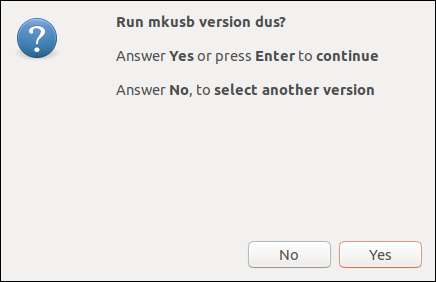
سیاہ پس منظر والی ایک ٹرمینل ونڈو نمودار ہوگی اور ایک ڈائیلاگ باکس آپ کو آپ کے پاس ورڈ کا اشارہ کرے گا۔ اپنا پاس ورڈ درج کریں اور "اوکے" کے بٹن پر کلک کریں۔
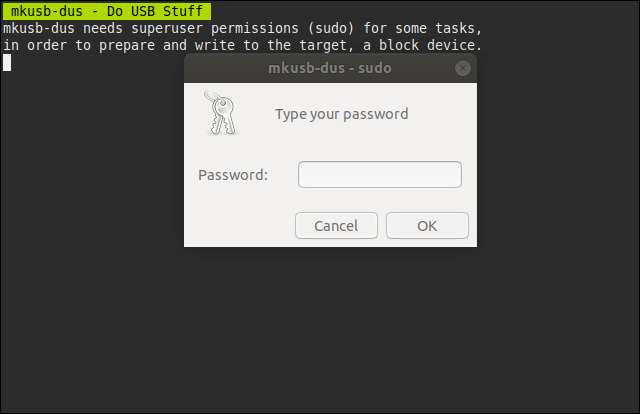
انتباہ : یہ عمل USB ڈرائیو کے مشمولات کو مٹا دے گا!
انتباہی ڈائیلاگ میں "ٹھیک ہے" پر کلک کریں اس کے اعتراف کے لئے کہ آپ اس کو سمجھتے ہیں۔
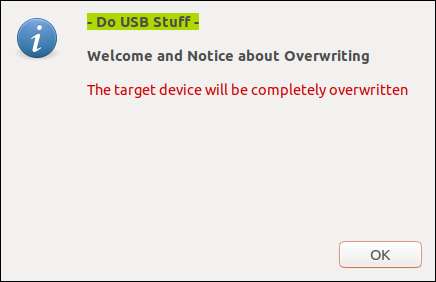
فہرست میں موجود "انسٹال (بوٹ ڈیوائس بنائیں)" پر کلک کریں اور "ٹھیک ہے" بٹن پر کلک کریں۔
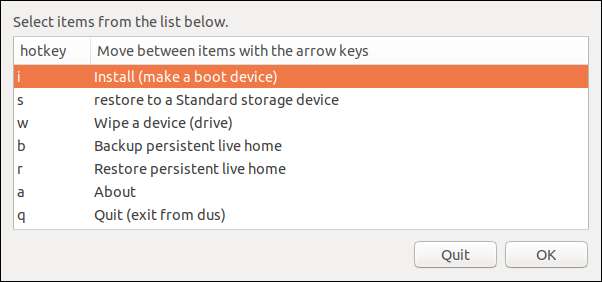
فہرست میں "" مستقل براہ راست "- صرف دبیان اور اوبنٹو" اندراج منتخب کریں اور "ٹھیک ہے" بٹن پر کلک کریں۔
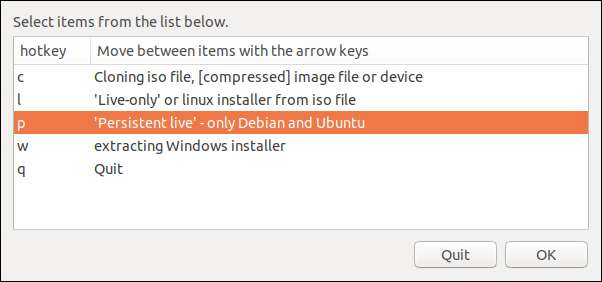
ایک فائل براؤزر ڈائیلاگ ظاہر ہوگا۔ اپنے ڈاؤن لوڈ کردہ اوبنٹو آئی ایس او فائل میں براؤز کریں ، اس کو منتخب کریں ، اور گرین "اوکے" کے بٹن پر کلک کریں۔
ذیل میں اسکرین شاٹ میں ، ہم ڈاؤن لوڈ والے فولڈر سے اوبنٹو 19.04 آئی ایس او شبیہہ منتخب کررہے ہیں۔
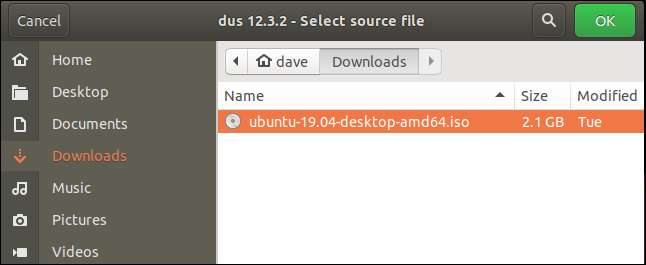
آپ کو اپنے کمپیوٹر سے منسلک USB ڈرائیو کی فہرست نظر آئے گی۔ اس سے آپ مناسب USB ڈرائیو کو منتخب کرسکتے ہیں۔
اس مضمون کے لئے استعمال ہونے والی صرف ایک USB ڈرائیو ٹیسٹ مشین سے منسلک تھی۔ جیسا کہ ہم نے اوپر تصدیق کی ، اسے کہا جاتا ہے
باتھ روم
. ہم نے تصدیق کی ہے کہ ہم جس USB ڈرائیو کو استعمال کرنا چاہتے ہیں وہ ہم اعتماد کے ساتھ آگے بڑھ سکتے ہیں۔ "اوکے" کے بٹن پر کلک کریں۔
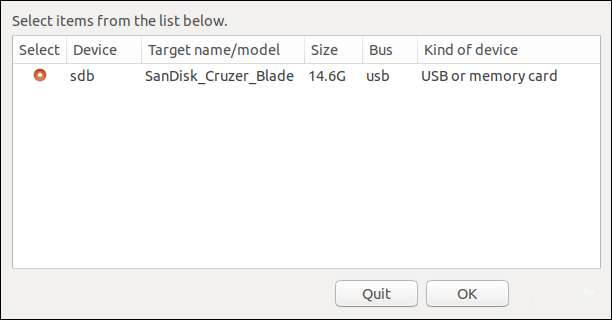
جب ذیل میں دکھایا گیا ڈائیلاگ ظاہر ہوتا ہے تو ، فہرست میں "USB-پیک-efi (آئی ایس او فائل سے طے شدہ گرب)" منتخب کریں اور "ٹھیک ہے" بٹن پر کلک کریں۔
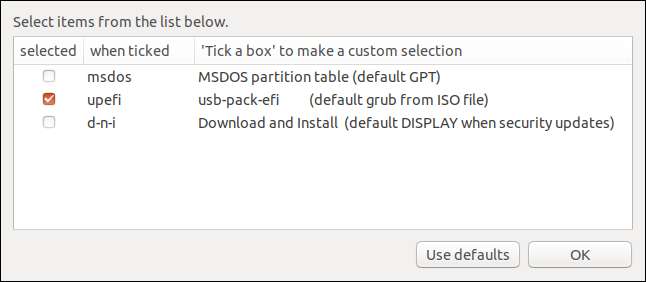
آپ کے پاس انتخاب کرنے کا ایک اور اختیار ہے۔ آپ منتخب کرسکتے ہیں کہ اسٹوریج میں مستقل ذخیرہ کرنے کے لئے کتنا فیصد اسٹوریج ہے
کاسپر- rw
تقسیم. باقی کے لئے استعمال کیا جائے گا
USBbata
تقسیم ، جس میں این ٹی ایف ایس فائل سسٹم ہے اور اسے ونڈوز پی سی اور میک سے بھی حاصل کیا جاسکتا ہے۔
اگر آپ ان دونوں پارٹیشنوں کے مابین USB ڈرائیو پر مساوی طور پر مشترکہ طور پر مشترکہ طور پر خوش ہیں تو ، سلائیڈر کو اس کی پہلے سے طے شدہ قیمت پر چھوڑیں اور "اوکے" کے بٹن پر کلک کریں۔
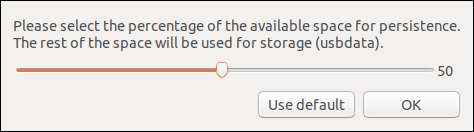
اب ، ہمیں صرف بتانا ہے
mkusb
کہ ہم اپنے تمام انتخاب سے خوش ہیں اور یہ آگے بڑھنا چاہئے۔
واضح کرنے کے لئے ، یہ آخری نقطہ ہے جس پر آپ واپس آسکتے ہیں۔ اگر آپ کو یقین ہے کہ آپ آگے بڑھنا چاہتے ہیں تو ، "گو" ریڈیو بٹن کو منتخب کریں اور "گو" کے بٹن پر کلک کریں۔
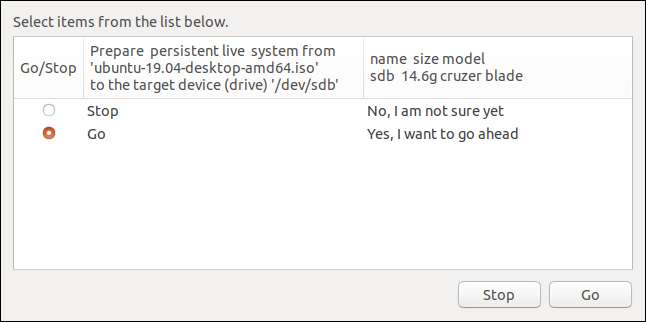
ایک پروگریس بار آپ کو دکھاتا ہے کہ تخلیق عمل مکمل ہونے کے کتنے قریب ہے۔
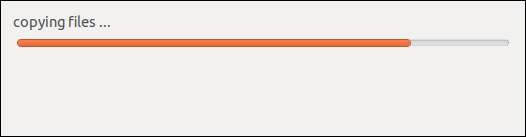
تخلیق کا آخری مرحلہ فائل سسٹم بفروں کو USB ڈرائیو پر فلش کرنا ہے۔ آپ کو یہ بھی مشورہ دیا جاتا ہے کہ جب تک آپ کو "کام ہو گیا" کے فقرے نظر نہ آئیں تب تک انتظار کریں۔ یہ اس بات کی نشاندہی کرے گا کہ عمل مکمل ہوچکا ہے۔
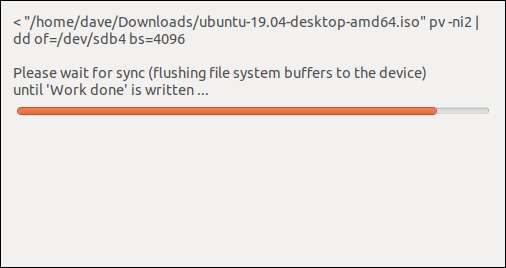
جب عمل مکمل ہوجائے گا تو آپ کو ایک مکالمہ نظر آئے گا جس میں "کام ہو گیا ہے" کے جملہ کے ساتھ ہری روشنی میں روشنی ڈالی گئی ہوگی۔ "اوکے" کے بٹن پر کلک کریں۔ اگر کوئی اور مکالمہ ظاہر ہوتا ہے تو ، انہیں "چھوڑیں" کے بٹن پر کلک کرکے بند کردیں۔
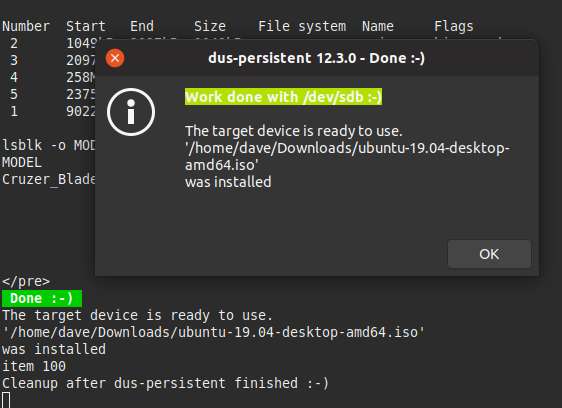
آؤٹ پٹ کی کچھ اور لائنیں ٹرمینل ونڈو کے ذریعے سکرول ہوں گی۔ جب آپ تیار ہوں گے تو آپ کو "انٹر" دبانے کا اشارہ کیا جائے گا۔
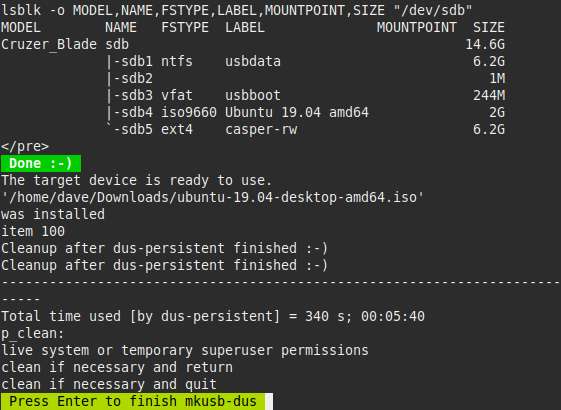
جب آپ "انٹر" دبائیں گے تو ، ٹرمینل ونڈو بند ہوجائے گی۔ اب آپ اپنے کمپیوٹر کو دوبارہ بوٹ کرسکتے ہیں اور USB ڈرائیو سے بوٹ کریں یا USB ڈرائیو کو انپلگ کریں ، اسے دوسرے کمپیوٹر میں لے جائیں ، اور اسے وہاں بوٹ کریں۔
متعلقہ: اپنے کمپیوٹر کو ڈسک یا USB ڈرائیو سے کیسے بوٹ کریں
ونڈوز پر مستقل اوبنٹو USB ڈرائیو بنانے کا طریقہ
اپ ڈیٹ : ہمیں مندرجہ ذیل طریقہ کار کے بارے میں بتایا گیا ہے (لینکس براہ راست یو ایس بی تخلیق کار کا استعمال کرتے ہوئے) اب اوبنٹو کے تازہ ترین ورژن کے ساتھ کام نہیں کرتا ہے۔ اس کے بجائے آپ کو مذکورہ بالا طریقہ کار کو استعمال کرنے کی ضرورت ہوگی۔
استقامت قائم کرنے کے ل You آپ کو کافی بڑی USB ڈرائیو کی ضرورت ہوگی۔ اوبنٹو خود ہی دعوی کرتے ہیں کہ اسے USB ڈرائیو پر 2 GB اسٹوریج کی ضرورت ہے ، اور آپ کو مستقل اسٹوریج کے ل extra اضافی جگہ کی بھی ضرورت ہوگی۔ لہذا ، اگر آپ کے پاس 4 جی بی یوایسبی ڈرائیو ہے تو ، آپ کے پاس صرف 2 جی بی مستقل اسٹوریج ہوسکتا ہے۔ زیادہ سے زیادہ مقدار میں مستقل ذخیرہ رکھنے کے ل you ، آپ کو کم از کم 6 جی بی سائز کی USB ڈرائیو کی ضرورت ہوگی۔
بدقسمتی سے ، اوبنٹو نے ونڈوز پر براہ راست اوبنٹو USB ڈرائیوز بنانے کے لئے سرکاری طور پر تجویز کردہ روفس ٹول مستقل اسٹوریج کے ساتھ سسٹم بنانے کیلئے معاونت پیش نہیں کرتا ہے۔ اگرچہ ہم زیادہ تر اوبنٹو براہ راست USB ڈرائیو بنانے کے ل R روفس کو استعمال کرنے کی تجویز کرتے ہیں ، ہمیں اس خاص کام کے ل a ایک مختلف ٹول استعمال کرنا پڑے گا۔ ( اپ ڈیٹ : روفس کے تازہ ترین ورژن اب مستقل اسٹوریج کی حمایت کرتے ہیں!)
ڈاؤن لوڈ کریں اوبنٹو آئی ایس او فائل آپ USB ڈرائیو اور پر رکھنا چاہتے ہیں لینکس براہ راست USB تخلیق کنندہ درخواست
آپ جس USB ڈرائیو کو اپنے کمپیوٹر کے USB پورٹ میں استعمال کرنا چاہتے ہیں داخل کریں اور آپ نے ابھی نصب کردہ "LiLi USB خالق" ایپلیکیشن لانچ کریں۔
وہ USB ڈرائیو منتخب کریں جسے آپ "مرحلہ 1: اپنی کلید منتخب کریں" باکس میں استعمال کرنا چاہتے ہیں۔
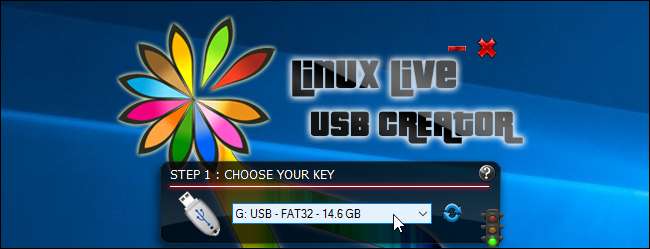
اپنی ڈاؤن لوڈ شدہ اوبنٹو آئی ایس او فائل فراہم کریں۔ "مرحلہ 2: کوئی ماخذ منتخب کریں" کے تحت "آئی ایس او / آئی ایم جی / زپ" کے بٹن پر کلک کریں ، اپنے کمپیوٹر پر .ISO فائل کو براؤز کریں ، اور اس پر ڈبل کلک کریں۔
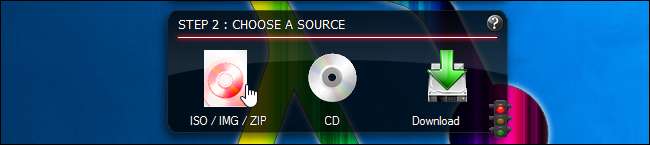
USB ڈرائیو پر مستقل اسٹوریج کے ل how آپ کتنی جگہ استعمال کرنا چاہتے ہیں یہ منتخب کرنے کے لئے "مرحلہ 3: استقامت" سیکشن میں اختیارات استعمال کریں۔ ذخیرہ کرنے کی زیادہ سے زیادہ مقدار منتخب کرنے کیلئے سلائیڈر کو ہر طرف دائیں طرف گھسیٹیں۔

اب آپ نے وہ تمام ترتیبات تشکیل دیں جو آپ کو تشکیل دینے کی ضرورت ہیں۔ مستقل اسٹوریج کے ساتھ اپنی براہ راست USB ڈرائیو بنانے کے ل create ، "مرحلہ 5: تخلیق کریں" کے تحت بجلی کے آئیکن پر کلک کریں۔
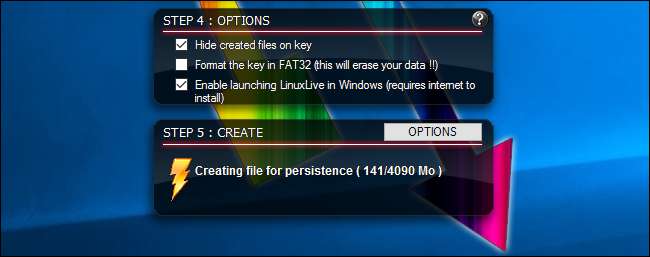
ٹول کو ڈرائیو بنانے کیلئے کچھ وقت دیں۔ عمل مکمل ہونے پر ، آپ کو ایک "آپ کی لینکسلائیو کی کلید اب تیار اور تیار نظر آئے گی!" پیغام اب آپ یا تو اپنے کمپیوٹر کو ری بوٹ کرسکتے ہیں اور USB ڈرائیو سے بوٹ کرسکتے ہیں یا USB ڈرائیو کو انپلگ کرسکتے ہیں ، اسے دوسرے کمپیوٹر میں لے جا سکتے ہیں اور اسے وہاں بوٹ کرسکتے ہیں۔

اس بات کی تصدیق کرنے کے لئے کہ مستقل اسٹوریج کام کررہا ہے ، USB ڈرائیو کو بوٹ کریں اور ڈیسک ٹاپ پر فولڈر بنائیں ، یا کسی فائل کو ڈیسک ٹاپ میں محفوظ کریں۔ اس کے بعد ، اپنے سسٹم کو بند کریں اور براہ راست USB ڈرائیو کو دوبارہ بوٹ کریں۔ آپ کو ڈیسک ٹاپ پر رکھے ہوئے فولڈر یا فائل کو دیکھنا چاہئے۔







